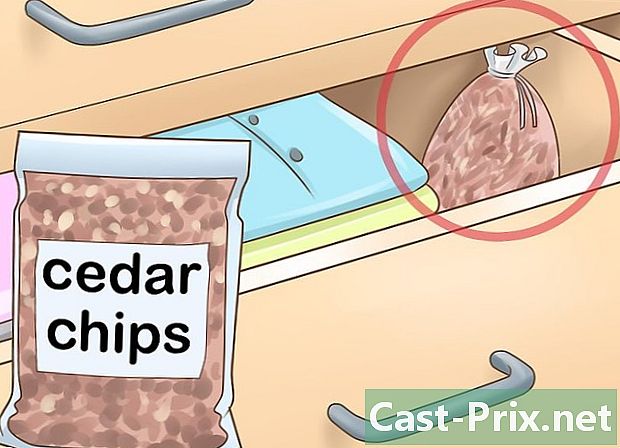Como encontrar a chave do produto Windows 8
Autor:
Laura McKinney
Data De Criação:
8 Abril 2021
Data De Atualização:
1 Julho 2024

Contente
- estágios
- Método 1 de 2: Pesquise no Registro
- Método 2 de 2: Solicite uma nova chave de produto da Microsoft
- Método 3 de 3: Usando o Localizador de Chaves do Produto iSunShare
- Método 4 de 5: Usando o Visualizador de Chave de Produto do Windows 8
Em computadores e dispositivos executando o Windows 8, as chaves do produto são registradas no registro e sua autenticidade é verificada sempre que as atualizações são baixadas e instaladas pelo Windows Update. Existem várias maneiras de encontrar a chave do produto no Windows 8, desde pesquisar no registro até solicitar uma chave de produto substituta da Microsoft, usando um programa externo como o Product Key Finder ou o Windows 8 Product Key Viewer.
estágios
Método 1 de 2: Pesquise no Registro
-
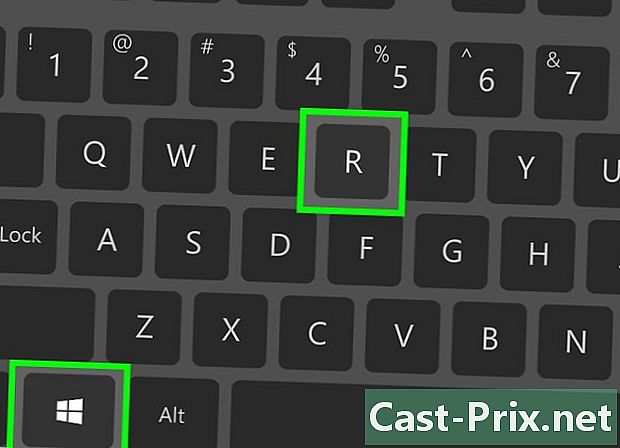
Pressione as teclas Windows + R no seu computador com Windows 8. Essa combinação de teclas abrirá a janela Executar. -
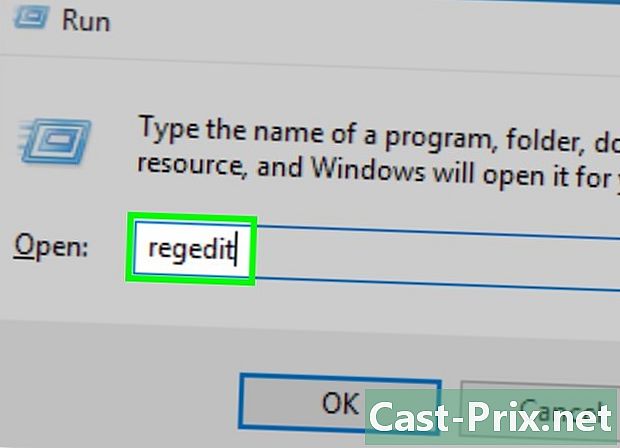
Escreva "regedit" na janela Executar e clique em "OK". A janela do Editor do Registro será aberta. -
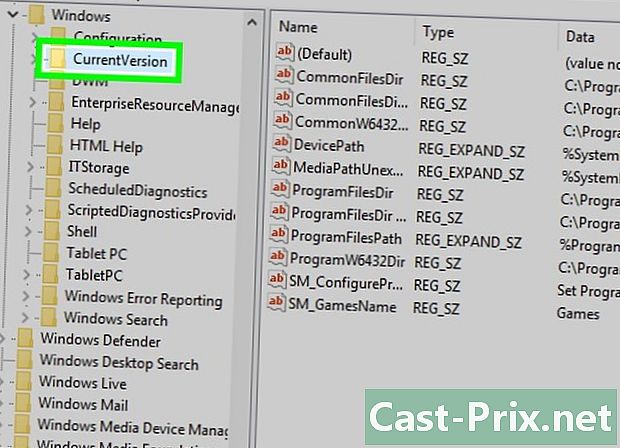
Vá para o seguinte local no Editor do Registro: HKEY_LOCAL_MACHINE SOFTWARE Microsoft Windows CurrentVersion. Esta pasta contém várias configurações do Windows para o seu computador. -

Clique com o botão direito do mouse na entrada "ProductId" e clique em mudança. -

Anote o número que aparece na tela. Esta é a sua chave de produto do Windows 8. -
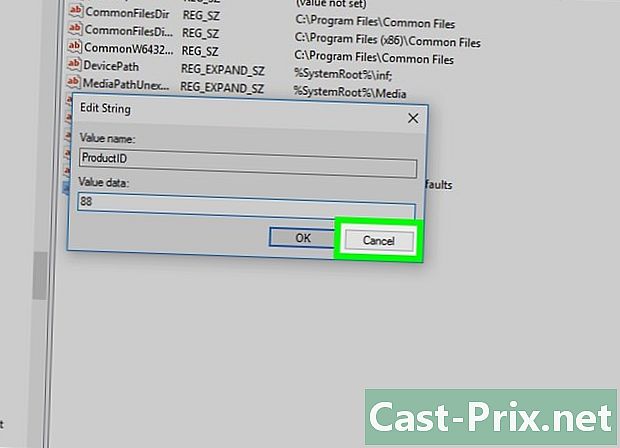
Clique em "Cancelar" quando terminar de anotar a chave do produto Windows 8. Isso impedirá que você a modifique acidentalmente.
Método 2 de 2: Solicite uma nova chave de produto da Microsoft
-
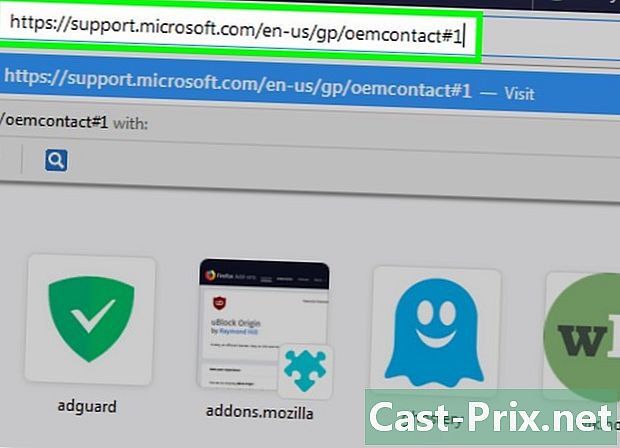
Entre em contato com o Atendimento ao cliente Microsoft ligando para "1-800-642-7676" e "representante" sempre que solicitar, até entrar em contato com um representante do Atendimento ao cliente.- Se o Windows 8 tiver sido pré-instalado no seu computador ou no seu dispositivo, entre em contato diretamente com o fabricante do computador para solicitar uma nova chave do produto. Visite a seguinte página do site da Microsoft para obter as informações de contato do fabricante do computador: https://support.microsoft.com/en-us/gp/oemcontact#1.
-
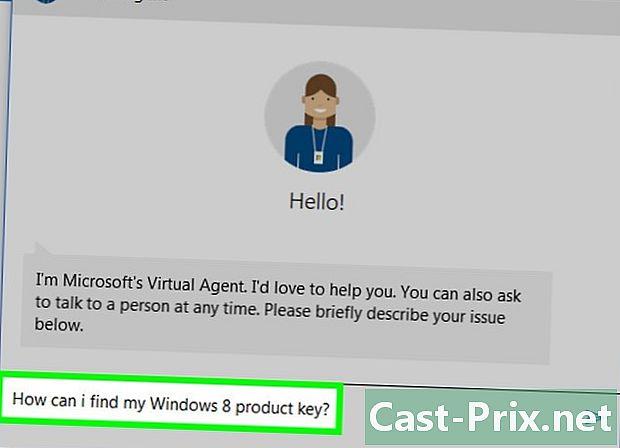
Explique que você está procurando uma nova chave de produto para o Windows 8. O representante do Atendimento ao Cliente Microsoft solicitará seu nome e informações de contato, além de detalhes sobre o seu dispositivo Windows 8. -

Aguarde seu interlocutor para fornecer a nova chave do produto para Windows 8. O gerente de atendimento ao cliente também o guiará pelo processo de ativação da chave do produto para o seu dispositivo Windows 8. -

Faça logon no seu computador com Windows 8 como administrador e, em seguida, inicie o prompt de pedido. -
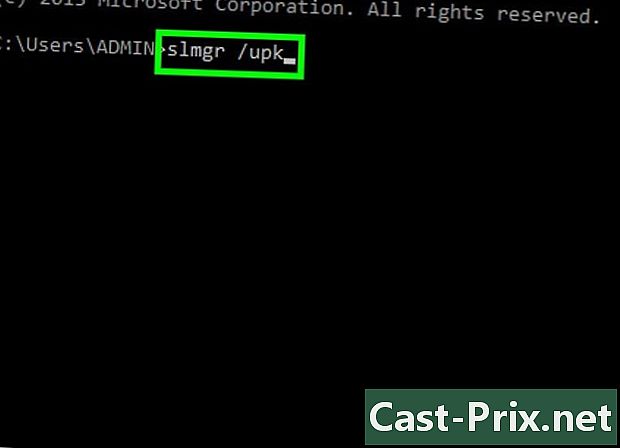
Escreva "slmg / upk" no prompt de pedido e pressione "Enter". Este comando desinstalará a chave do produto expirada. -
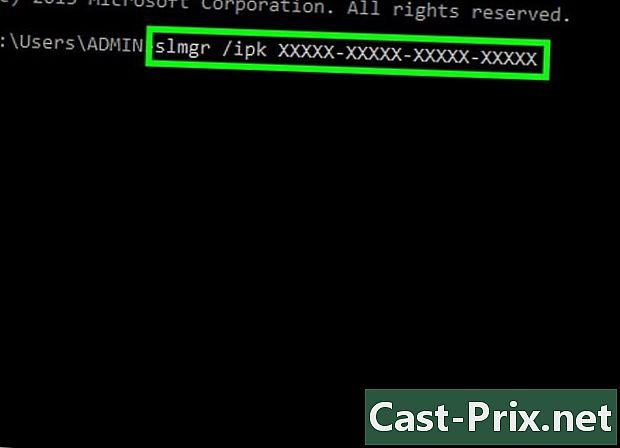
Escreva "slmg / ipk XXXXX-XXXXX-XXXXX-XXXXX" no prompt de pedido, substituindo o X pela sua nova chave de produto para Windows 8. Este comando instalará a nova chave de produto de substituição no computador e mostrará que sua chave de produto foi atualizada.
Método 3 de 3: Usando o Localizador de Chaves do Produto iSunShare
-
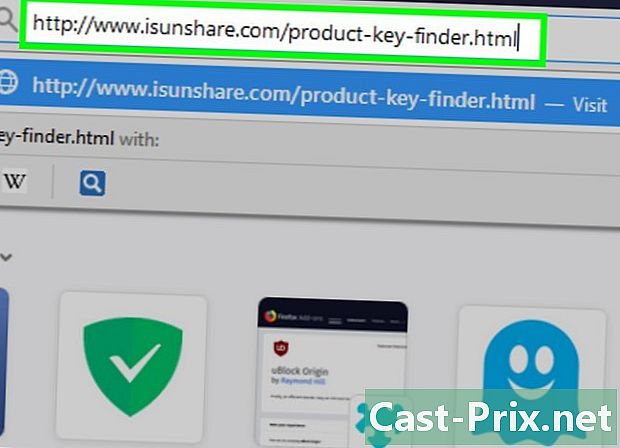
Vá para a página inicial do software Product Key Finder desenvolvida pela iSunShare em http://www.isunshare.com/product-key-finder.html. -

Clique na opção para instalar ou adquirir o software Product Key Finder. O iSunShare oferece a seus usuários a compra do software ou o download gratuito por um período de avaliação de 30 dias. -
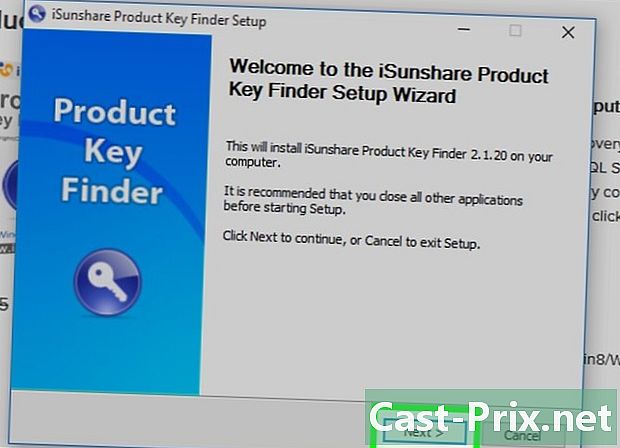
Siga as instruções na tela para instalar o Product Key Finder no seu computador e marque a opção para iniciar o programa após a conclusão da instalação. -
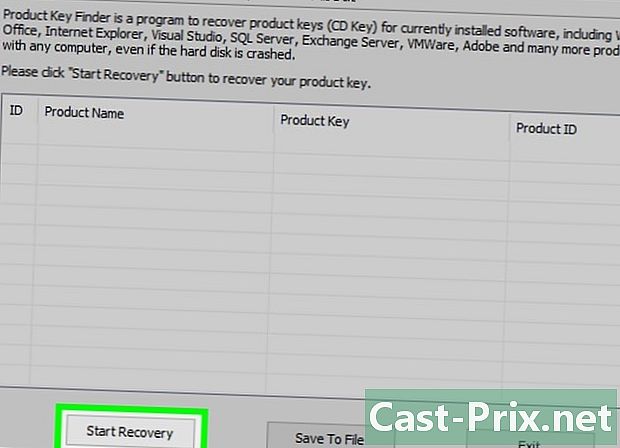
Clique em "Iniciar recuperação" na janela principal do Product Key Finder. O programa procurará automaticamente a chave do produto Windows 8 e a exibirá na tela. -
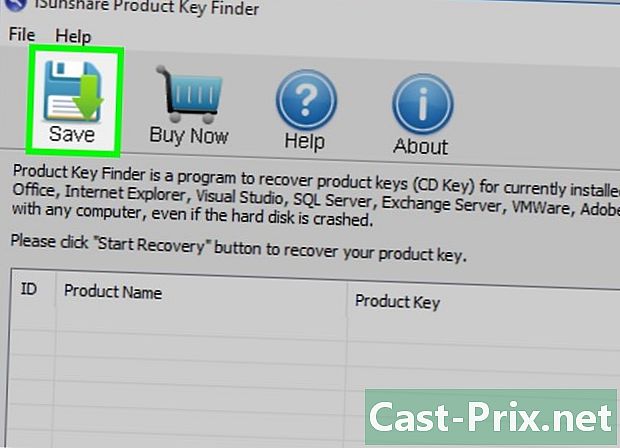
Anote a chave do produto Windows 8 ou clique em "Salvar" para manter a chave do produto em um arquivo e. O arquivo e exibirá todas as chaves do produto associadas a todo o software do seu computador.
Método 4 de 5: Usando o Visualizador de Chave de Produto do Windows 8
-
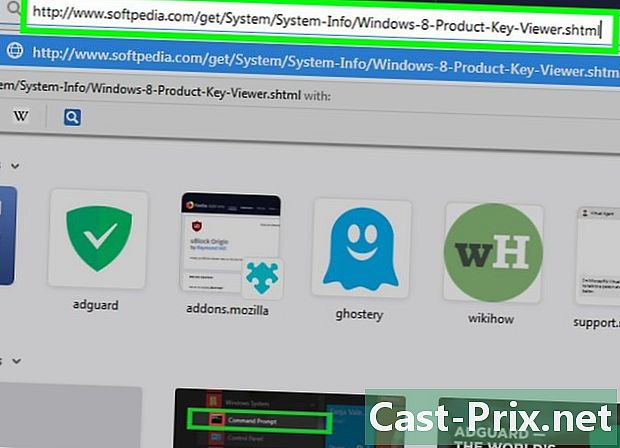
Visite a página inicial do software Windows 8 Product Key Viewer desenvolvido pela Softpedia em http://www.softpedia.com/get/System/System-Info/Windows-8-Product-Key-Viewer.shtml. Este software é compatível com todas as versões do Windows, incluindo o Windows 8. -
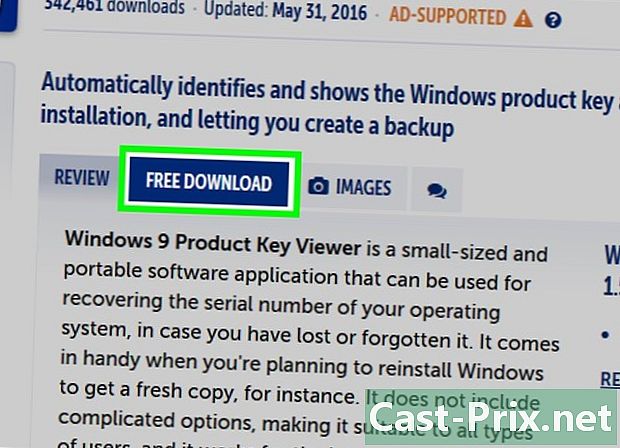
Clique na opção para baixar o software Product Key Viewer como uma pasta compactada e salvá-lo na área de trabalho. -

Clique duas vezes na pasta compactada para extraí-la e clique duas vezes no arquivo chamado "pkeyui.exe". -
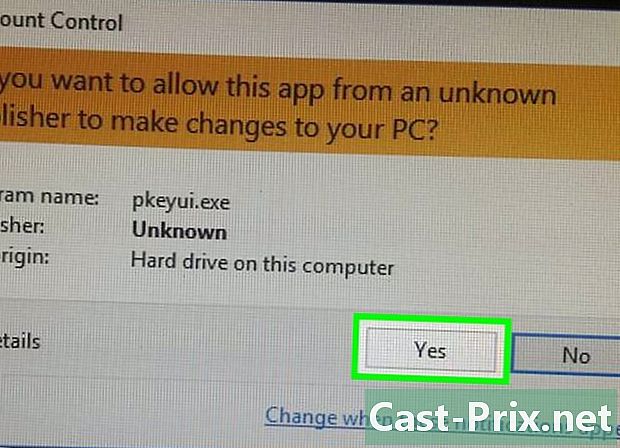
Clique em "Executar" na janela que é exibida. O programa procurará automaticamente sua chave de produto do Windows 8. Você não precisa instalá-la. -
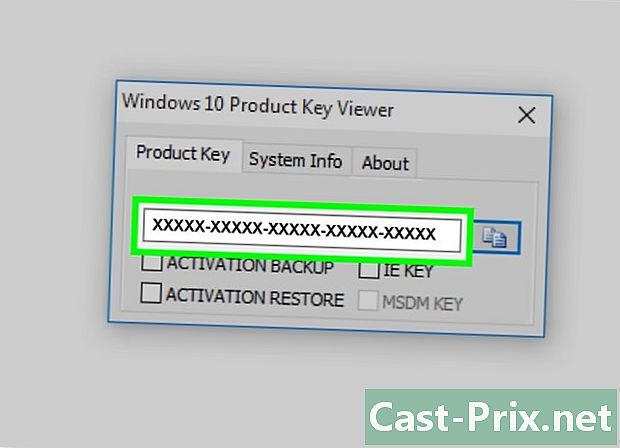
Anote a chave do produto Windows 8 que aparece na tela e feche a janela Visualizador de Chave do Produto.